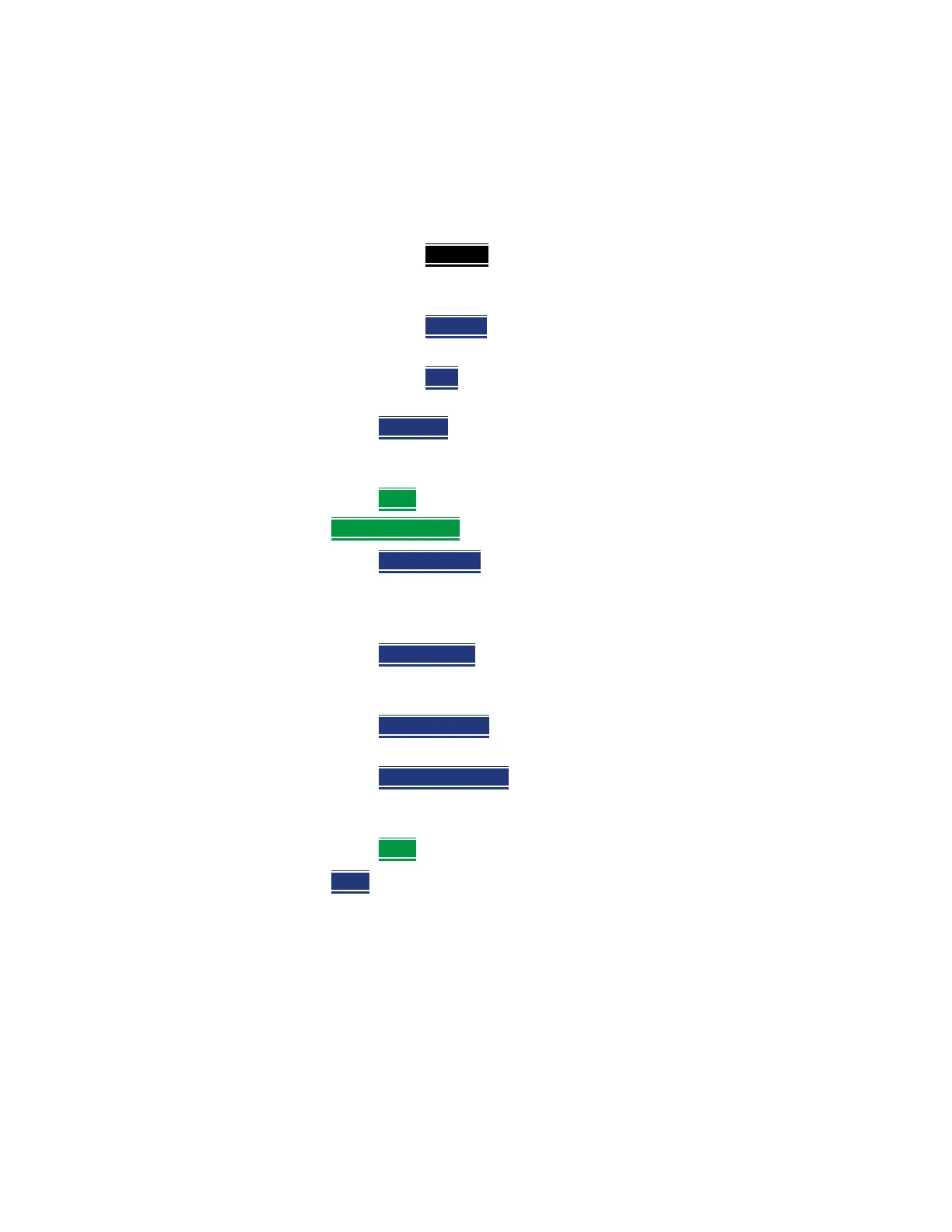System Settings
Preferences
How to view and change Preference Quick Settings
—Press System 7
—Then Preferences
—Then Preferences
—Press Next Page and Previous Page to view all settings.
— To change a setting:
— Use the arrows to highlight a setting.
—Then press Edit
. The current setting changes to yellow.
— Some settings require you to press a softkey to change the value.
Otherwise, use the numeric keypad, arrows, or rotary knob
to change the value.
— When finished changing a value, press Done Edit
.
— When finished changing ALL preferences, press Done
. All changes are
immediately saved as Preferences.
— To exit the editing session without saving changes, press Esc
at any time.
Learn more about these preference settings:
Settings
“Global Settings (Overview)” on page 688
— “Language” on page 689
— “Battery Saver” on page 689
— “Startup Mode” on page 690
“Display (Settings)” on page 675
“Audio (Volume) Control” on page 674
and “Audio” on page 691
“Date and Time” on page 692
“GNSS (GPS+) and GPS” on page 701
“Frequency Reference Source” on page 707
“File folders” on page 694
“Alpha Numeric Editing” on page 695
(i.e., ABC/Qwerty keyboard styles)
“File Saving Naming Options” on page 695
“Quick Save Editing” on page 695
“Group Save File Types Editing” on page 696
Keysight N9938-90003 User's Guide
